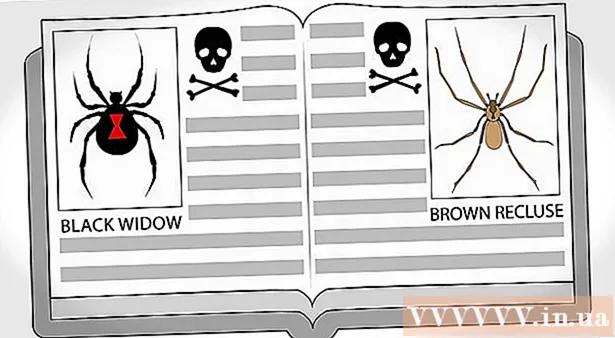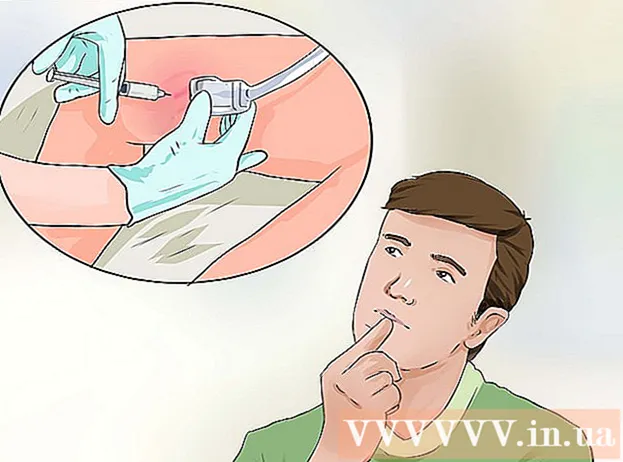Аўтар:
Charles Brown
Дата Стварэння:
8 Люты 2021
Дата Абнаўлення:
1 Ліпень 2024

Задаволены
Калі вы хочаце сканцэнтраваць што-небудзь у Photoshop, вы можаце выкарыстоўваць убудаваныя інструменты, а не рабіць гэта на вока. З дапамогай інструмента "Перасоўванне" ў панэлі інструментаў Photoshop вы можаце хутка выраўнаваць выбраны пласт па цэнтры вашага малюнка. Гэтыя крокі таксама працуюць у падобных рэдактарах малюнкаў, такіх як GIMP.
Крок
 Абярыце пласт, які вы хочаце адцэнтраваць. З дапамогай акна слаёў выберыце пласт, які вы хочаце адцэнтраваць.
Абярыце пласт, які вы хочаце адцэнтраваць. З дапамогай акна слаёў выберыце пласт, які вы хочаце адцэнтраваць. - Калі пласт заблакаваны, вам прыйдзецца прадубляваць яго, каб разблакаваць. ПрэсаCtrl/⌘ Камандаванне+Дж для прадублявання абранага пласта. Для атрымання дадатковай інфармацыі чытайце артыкулы на wikiHow пра разблакоўку слаёў у Photoshop.
- Калі вы хочаце адцэнтраваць толькі частку пласта, вам трэба будзе выкарыстоўваць інструменты вылучэння, а затым стварыць новы пласт з выдзеленага. Пстрыкніце правай кнопкай мышы на абранай частцы малюнка і выберыце "Павысіць вылучэнне да пласта".
 Прэса.Ctrl/⌘ Камандаванне+акаб выбраць увесь пласт. Вы ўбачыце, што ўздоўж краю пласта з'явіцца пункцірная выдзеленая рамка.
Прэса.Ctrl/⌘ Камандаванне+акаб выбраць увесь пласт. Вы ўбачыце, што ўздоўж краю пласта з'явіцца пункцірная выдзеленая рамка. - Вы можаце выкарыстоўваць той жа метад для цэнтрування аб'екта ў цэнтры выдзеленай часткі, а не ў цэнтры выявы. Не цісніце зараз Ctrl/⌘ Камандаванне+а каб выбраць усё, але выкарыстоўвайце інструмент выбару, каб пазначыць уласную вобласць на малюнку. Калі вы будзеце прытрымлівацца ніжэйпрыведзенай працэдуры, выява будзе цэнтравана ў абранай вобласці.
 Націсніце на "Інструмент перамяшчэння". Вы можаце знайсці гэта ў панэлі інструментаў у левай частцы экрана. Падобна на тое, што курсор мышы знаходзіцца побач з крыжавінай. Вы таксама можаце націснуцьВ. каб выбраць яго.
Націсніце на "Інструмент перамяшчэння". Вы можаце знайсці гэта ў панэлі інструментаў у левай частцы экрана. Падобна на тое, што курсор мышы знаходзіцца побач з крыжавінай. Вы таксама можаце націснуцьВ. каб выбраць яго.  Націсніце кнопку "Выраўнаваць вертыкальныя цэнтры". Вы можаце знайсці гэта на панэлі інструментаў у верхняй частцы акна альбо ў акне атрыбутаў пад панэллю інструментаў у левай частцы экрана. Выглядае як вузкі цёмны прамавугольнік, з правым белым квадратам. Гэта выраўнуе абраны пласт так, каб ён быў цэнтраваны па вертыкалі.
Націсніце кнопку "Выраўнаваць вертыкальныя цэнтры". Вы можаце знайсці гэта на панэлі інструментаў у верхняй частцы акна альбо ў акне атрыбутаў пад панэллю інструментаў у левай частцы экрана. Выглядае як вузкі цёмны прамавугольнік, з правым белым квадратам. Гэта выраўнуе абраны пласт так, каб ён быў цэнтраваны па вертыкалі. - Размяшчэнне гэтых кнопак можа адрознівацца ў залежнасці ад версіі Photoshop, але яны заўсёды павінны з'яўляцца, калі вы выбіраеце інструмент "Перамясціць".
 Націсніце кнопку "Выраўнаваць гарызантальныя цэнтры". Вы можаце знайсці гэта каля кнопкі "Выраўноўваць вертыкальныя цэнтры". Гэта падобна на белую скрынку над гарызантальным цёмным прамавугольнікам. Гэта выдзеліць пласт па цэнтры па гарызанталі.
Націсніце кнопку "Выраўнаваць гарызантальныя цэнтры". Вы можаце знайсці гэта каля кнопкі "Выраўноўваць вертыкальныя цэнтры". Гэта падобна на белую скрынку над гарызантальным цёмным прамавугольнікам. Гэта выдзеліць пласт па цэнтры па гарызанталі.  Унясіце ручныя змены. Калі аб'ект, які вы спрабавалі сканцэнтраваць, яшчэ не сканцэнтраваны ў пласце, магчыма, вам спатрэбіцца зрабіць некалькі ручных налад, каб атрымаць яго дакладна па цэнтры.
Унясіце ручныя змены. Калі аб'ект, які вы спрабавалі сканцэнтраваць, яшчэ не сканцэнтраваны ў пласце, магчыма, вам спатрэбіцца зрабіць некалькі ручных налад, каб атрымаць яго дакладна па цэнтры. - Вы можаце стварыць даведнік, які паказвае дакладны цэнтр вашага малюнка. Націсніце і перацягніце з левай лінейкі, каб стварыць вертыкальную накіроўвалую. Перацягніце радок у цэнтр, пакуль ён не націсне. Націсніце і перацягніце накіроўвалую з верхняй гарызантальнай лінейкі і павольна перацягвайце яе да цэнтра, пакуль яна не зафіксуецца. Там, дзе лініі сустракаюцца, знаходзіцца дакладны цэнтр вашага малюнка. Выкарыстоўвайце гэта, каб дапамагчы зрабіць ручныя налады пласта, які вы хочаце адцэнтраваць.